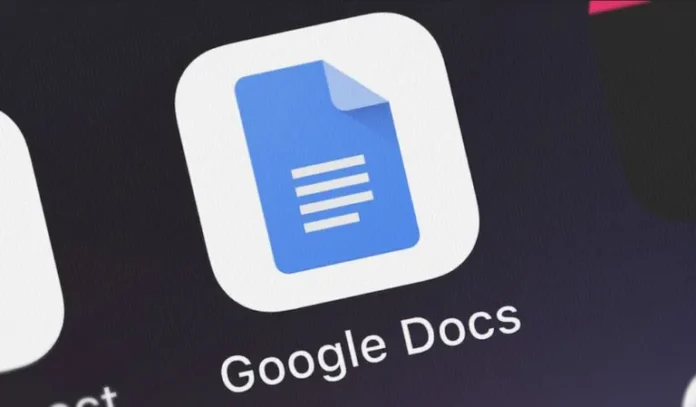Om du skapar eller redigerar dokument för arbete eller studier måste du förmodligen ibland lägga till över- och underskrifter i ditt arbete i Google Dokument. Dessa termer avser tecken som är relativt mindre än standardtext. Skillnaden är hur de är placerade i förhållande till frontlinjen.
En överskrift ligger något ovanför huvudraden av texten och används vanligtvis för att ange underskrifter eller sidanteckningar samt symboler för upphovsrätt och varumärken. Subscripts är mindre vanliga, men i likhet med superscripts kan de användas inom vetenskap och matematik, särskilt vid formatering av ekvationer.
Det finns flera metoder som du kan använda, oavsett varför du vill lägga till en över- eller underskrift. Använd den som du tycker är lättast (eller lättast att komma ihåg).
I den här artikeln berättar vi hur du lägger till över- och underskrift i Google Dokument.
Så här lägger du till en över- eller underskrift i Google Docs från menyn Format
Om du vill infoga en över- eller underskrift i Google Dokument från menyn Format måste du följa de här stegen:
- Först och främst öppnar du dokumentet i Google Dokument;
- Skriv sedan in den text som du vill omvandla till en över- eller underskrift;
- Markera den del av texten som du vill ändra;
- Öppna sedan menyn ”Format”;
- Välj ”Text” i rullgardinsmenyn och klicka sedan på antingen ”Superscript” eller ”Subscript”.
När du har slutfört dessa steg kan du se att texten visas korrekt formaterad i dokumentet.
rapportera denna annons
Så här lägger du till en över- eller underskrift i Google Docs med hjälp av kortkommandon
Om du vill formatera markerad text som en över- eller underskrift med en snabb tangentbordsgenväg kan du försöka använda följande kombinationer för olika operativsystem.
För Windows:
- Överskrift. Tryck på Ctrl + ”.” (punkttangenten);
- Index. Tryck på Ctrl + ”,” (kommatangenten).
För Mac:
- Överskrift. Tryck på Command + ”.” (punkttangenten);
- Index. Tryck på Kommando + ”,” (kommatangenten).